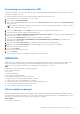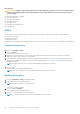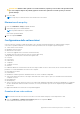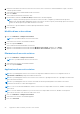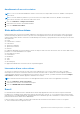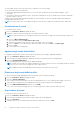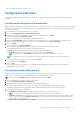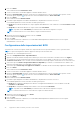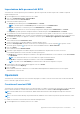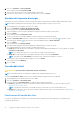Users Guide
Table Of Contents
- Dell Command | Integration Suite for System Center Versione 5.0 Guida dell'utente
- Introduzione
- Uso di Dell Command | Integration Suite per System Center
- Gestione e aggiornamento dei punti di distribuzione
- Creazione di un'immagine di avvio Dell WinPE
- Creazione di un pacchetto di driver client Dell
- Importazione di pacchetti SCE di Dell Command | Configure
- Importazione di Dell Command | Monitor
- Creazione di una sequenza di attività
- Configurazione delle azioni della sequenza di attività
- Applicazione Dell Command | Intel vPro Out of Band
- Prerequisiti del software
- Configurazione di WinRM su sistemi client
- Avvio dell'applicazione Dell Command | Intel vPro Out of Band
- Configurazione dell'account
- Individuazione Client
- Impostazioni
- Provisioning remoto
- Provisioning USB
- Indicazioni
- Configurazione del client
- Operazioni
- Generazione di report
- Coda di attività
- Risoluzione dei problemi
- Firma Authenticode
- KVM su rete senza fili
- Report di inventario dell'hardware: la velocità della memoria è segnalata come zero
- Modifica della lunghezza massima della password
- KVM Power Control per l'avvio del sistema operativo in S3
- L'azione della sequenza di attività Applica sistema operativo presenta un punto esclamativo rosso
- Riferimenti correlati
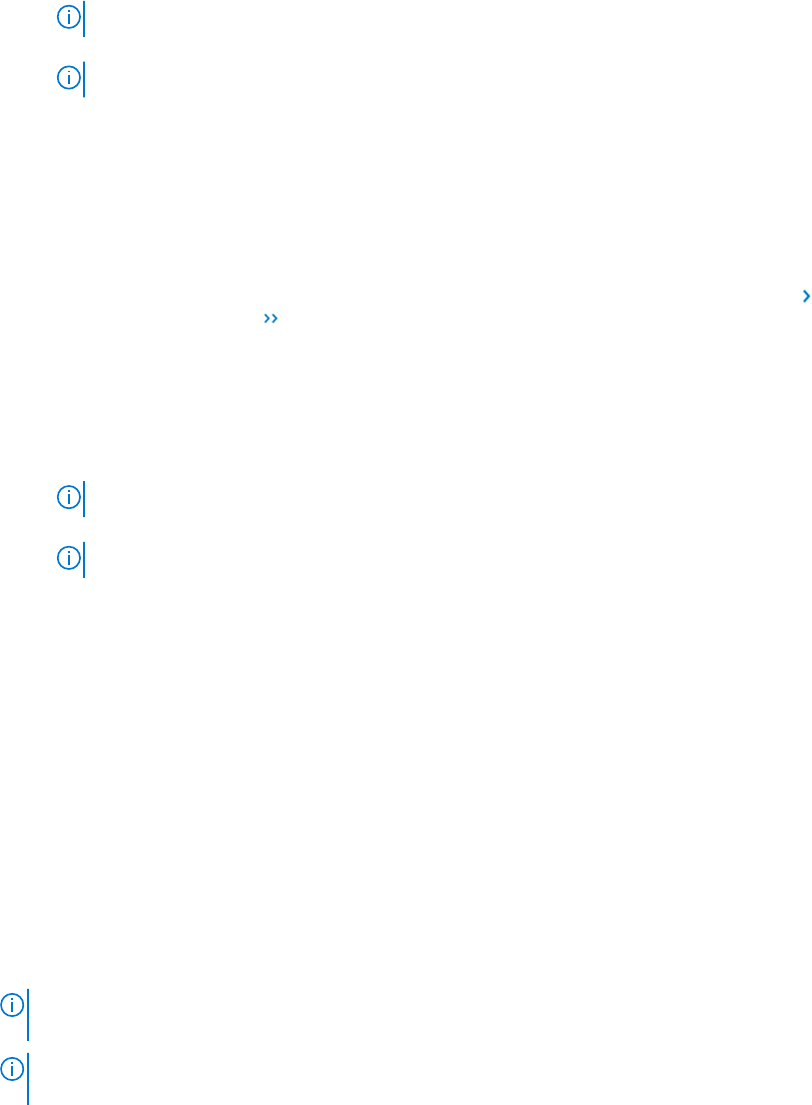
Impostazione delle password del BIOS
Questa funzione consente di gestire le password del BIOS, impostare le password, cancellare le password o cambiare i requisiti di
lunghezza delle password.
1. Avviare l'applicazione Dell Command | Intel vPro Out of Band.
2. Fare clic su Configurazione client > Password BIOS.
Viene visualizzata la scheda Password BIOS.
3. Selezionare una delle seguenti opzioni:
● Cancella: per cancellare la password di amministratore o di sistema.
N.B.: Cancellare la password di sistema prima di cancellare la password di amministratore
● Imposta: per immettere e confermare le password di amministratore e di sistema.
N.B.: I sistemi client devono essere riavviati dopo l'impostazione delle password di amministratore o di sistema.
● Lunghezza: è possibile specificare la lunghezza massima e minima delle password di amministratore e di sistema.
4. Se si desidera che l'esecuzione delle attività prosegua sui sistemi client successivi quando si verifica un errore, selezionare l'opzione
Continua in caso di errore. In caso contrario, l'esecuzione dell'attività si interrompe sul primo sistema client in cui si verifica un errore
5. Se si desidera riavviare dopo aver applicato le modifiche, selezionare l'opzione Riavvia dopo l'applicazione delle modifiche.
6. Fare clic su Avanti.
Viene visualizzata la scheda Selezionare i client.
7. Cercare i sistemi client a cui si desidera applicare le modifiche all'ordine di avvio.
8.
Nell'elenco Client disponibili, selezionare i sistemi client che si desidera gestire e fare clic sul pulsante
per spostare i sistemi
selezionati, oppure sul pulsante per spostare tutti i client Dell individuati nell'elenco Client selezionati.
9. Fare clic su Avanti.
Viene visualizzata la scheda Pianifica attività.
10. È possibile scegliere di applicare le modifiche alla password immediatamente o di pianificarne l'esecuzione successiva.
A seconda della pianificazione scelta, selezionare una delle seguenti opzioni:
● Esegui ora: la configurazione della password del BIOS viene applicata immediatamente e viene visualizzato lo stato In esecuzione
in Coda attività.
N.B.: Se i sistemi client Dell non sono connessi alla rete, eseguire nuovamente l'attività.
● Esegui alle: la configurazione della password del BIOS viene inserita nella Coda attività.
N.B.: È possibile avviare Coda attività per visualizzare l'elenco delle attività completate e in sospeso.
11. Fornire una breve descrizione delle modifiche applicate e fare clic su Avanti.
Viene visualizzata la scheda Riepilogo.
12. Fare clic su Fine.
Viene visualizzata la finestra Coda attività e, a seconda della modalità di pianificazione dell'attività, la stessa viene eseguita
immediatamente o messa in coda.
Operazioni
Questa funzione consente di impostare le sessioni KVM e di spegnere, accendere e riavviare i sistemi client Dell, nonché di cancellare da
remoto le unità disco rigido dei sistemi client Dell.
Creazione di sessioni KVM
Questa funzione consente di visualizzare in remoto i monitor principale o secondario (se presente) dei sistemi client con una scheda grafica
Intel. Per ulteriori informazioni, consultare la documentazione dei sistemi client in uso all'indirizzo dell.com/support/manuals.
N.B.:
Prima di stabilire una sessione KVM remota, abilitare KVM tramite l'interfaccia Intel Management Engine BIOS Extension
(MEBx).
N.B.: Se la sessione KVM scade dopo un periodo di inattività, ristabilire la sessione KVM. Per specificare il periodo di timeout, vedere
KVM
Per stabilire sessioni KVM con sistemi client remoti dotati di scheda grafica Intel:
1. Avviare l'applicazione Dell Command | Intel vPro Out of Band.
Applicazione Dell Command | Intel vPro Out of Band
29